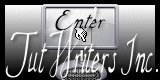Quiétude Automnale

Tutorial original aqui
Gracias Titoune por dejarme traducir tus tutoriales
Tanto el tutorial como su traducción están registrados en twi
Para su realización nos hará falta:
Material
Filtros
Xero / Bad Dream
Puedes encontrar estos filtros aqui
Abrir los tubes, e imágenes en el Psp. Duplicarlos (Shift+D) y cerrar los originales
Tube utilizado"DWUBx..." ici
Imagen utilizada "111105maioka_f6y" aqui
Guardar la selección en la carpeta de selecciones de tu Psp
Installer la sélection dans le dossier Sélections
Los elementos de scrap usados son una creación "Amy & Leah's Gimptactic Blog "
Scrap completo "ALGT-Autumn Mist"
*** Nota ***
Este tutorial ha sido realizado en el sistema operativo Windows 7 (Seven)
La mayor parte de los filtros usados están importados en los Filtros Unlimited 2. Si trabajas este tutorial con los filtros no importados, es posible que los efectos queden muy diferentes
El tutorial ha sido creado con la versión X5 del Psp. Si usas versiones anteriores (a la X)
puede ser que el resultado difiera
Comencemos
No te olvides de guardar tu trabajo contínuamente
Si quieres puedes ayudarte de la regla para situarte en la realización del tutorial
Marcador (Arrastra con el raton)

Para la realización de este tutorial Titoune ha incluido en el material varios elemento
Que han sido coloreados. Si quieres colorear estos elementos de un color distinto, proceder
De la siguiente forma:
Elegir un color para el primer Plano en la Paleta de Materiales
Activar la herramienta reemplazar por destino
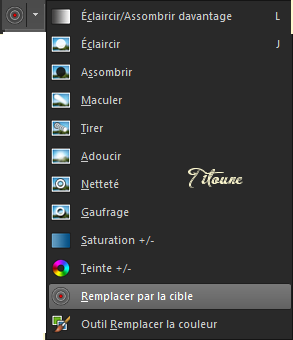
Con la siguiente configuración
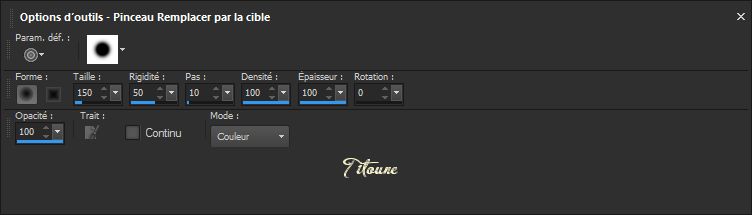
Con la ayuda del color de Primer Plano colorear cada uno de los elementos
2.-
Abrir una nueva imagen transparente de 750 x 600 pixeles
Selecciones_ Seleccionar todo
3.-
Activar el elemento paper 8
Edición_ Copiar
Edición_ Pegar en la selección
4.-
Selecciones_Modificar_ Contraer_ 65 pixeles
Selecciones_ Convertir selección en capa
5.-
Ajustar_ Desenfocar_ Desenfoque Gaussiano_ 15
Selecciones_ Anular selección
6.-
Imagen_ Rotación_ Rotación Libre_ 90 grados a laizquierda
O a la derecha, no tiene importancia
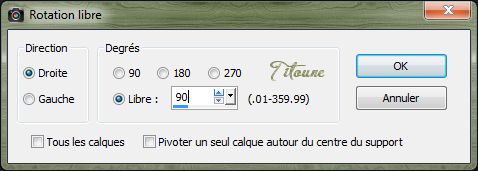
Efectos_ Efectos de Contorno_ Realzar
7.-
Selecciones_ Seleccionar todo
Selecciones_ Flotar
Selecciones_ Fijar
Selecciones_ Modificar_ Contraer_ 2 pixeles
Capas_ Duplicar
8.-
Efectos_ Efectos de Textura_ Cuero curtido

Selecciones_ Anular selección
Capas_ Fusionar hacia abajo
9.-
Efectos_ Efectos de Reflexión_ Caleidoscopio
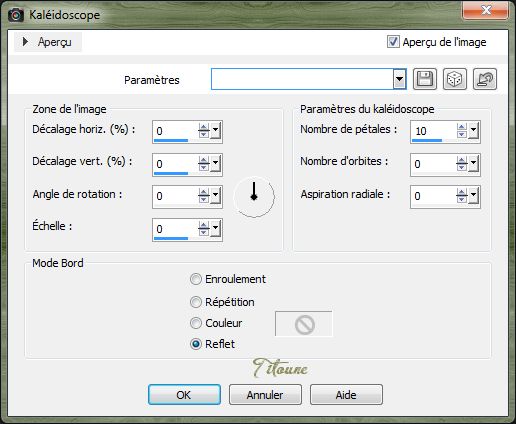
10.-
Capas_ Duplicar
Situaros sobre la capa original
Imagen_ Cambiar de tamaño_ Redimensionar al 110%
Todas las capas sin seleccionar
11.-
De nuevo
Capas_ Duplicar
Situaros sobre la capa original
Imagen_ Cambiar de tamaño_ Redimensionar al 110%
Todas las capas sin seleccionar
Sobre las 3 capas
12.-
Efectos_ Efectos 3D_ Sombra en el color #3a3a1a
3, 3, 50, 15

Repetir la sombra con los valores en negativo H & V -3
Renombrarlas de arriba debajo de la siguiente forme
"kaleidoscope_1", "kaleidoscope_2", "kaleidoscope_1"
13.-
Situaros sobre la capa inferior en la pila de capas
Selecciones_ Cargar o Guardar selección_ Cargar selección del disco
Buscar la selección "selection_scrap_quietude_automnale"

14.-
Capas_ Nueva capa de trama
Activar el elemento paper 6
Edición_ Copiar
Edición_ Pegar en la selección
Selecciones_ Anular selección
Llamar esta capa "Floor"
15.-
Regresar a la capa superior en la pila de capas
Activar el elemento _grass
Edición_ Copiar
Edición_ Pegar como nueva capa
16.-
Efectos_ Efectos de la Imagen_ Desplazamiento
Desplazamiento Horizontal_ 0
Desplazamiento Vertical_ 165
Transparente_ Seleccionado
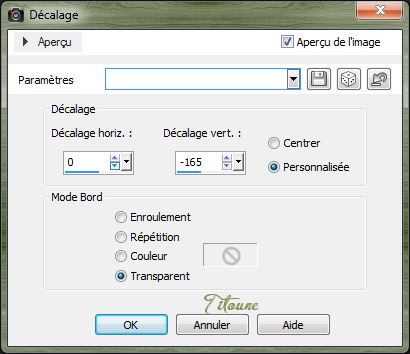
Capas_ Organizar_ Colocar por encima de la capa "Floor"
Efectos_ Efectos 3D_ Sombra en el color #3a3a1a
3, 3, 50, 15
17.-
Situaros sobre la capa superior en la pila de capas_ "kaleidoscope_1"
Selecciones_ Seleccionar todo
Selecciones_ Flotar
Selecciones_ Fijar
Selecciones_ Modificar_ Contraer_ 15 pixeles
Selecciones_ Modificar_ Fundido_ 25 pixeles
18.-
Capas_ Nueva capa de trama
Activar la imagen proporcionada o la que habéis elegido
Edición_ Copiar
Edición_ Pegar en la selección
Selecciones_ Anular selección
Llamar esta capa "Paysage"
19.-
Activar el elemento _path
Edición_ Copiar
Edición_ Pegar como nueva capa
Efectos_ Efectos 3D_ Sombra en el color #3a3a1a
3, 3, 50, 15
Colocar en la parte inferior del marco
Ver modelo final
Capas_ Organizar_ Enviar abajo
Se debe encontrar por debajo de la capa "Paysage"
Efectos_ Efectos 3D_ Sombra en el color #3a3a1a
3, 3, 50, 15
20.-
Regresar a la capa superior en la pila de capas
Activar el elemento _cloud
Edición_ Copiar
Edición_ Pegar como nueva capa
Positionner dans la partie supérieure droite
Ver modelo final
Efectos_ Efectos 3D_ Sombra
Mismos valores que la vez anterior
21.-
Activar el elemento _candle
Edición_ Copiar
Edición_ Pegar como nueva capa
Colocar en la parte inferior derecha
Ver modelo final
Efectos_ Efectos 3D_ Sombra
Mismos valores que la vez anterior
22.-
Activar el elemento _leaves 2
Edición_ Copiar
Edición_ Pegar como nueva capa
Colocar en la parte inferior derecha
Ver modelo final
Capas_ Duplicar
Capas_ Modo de capas_ Multiplicar
Situaros sobre la capa original
Efectos_ Efectos 3D_ Sombra
Mismos valores que la vez anterior
23.-
Activar el elemento Charm1
Edición_ Copiar
Edición_ Pegar como nueva capa
Colocar en la parte inferior
Ver modelo final
Efectos_ Efectos 3D_ Sombra
Mismos valores que la vez anterior
24.-
Activar el elemento _flower 2
Edición_ Copiar
Edición_ Pegar como nueva capa
Colocar en la parte inferior derecha
Ver modelo final
Efectos_ Efectos 3D_ Sombra
Mismos valores que la vez anterior
25.-
Activar el elemento _pillow
Edición_ Copiar
Edición_ Pegar como nueva capa
Colocar en la parte inferior
Ver modelo final
Efectos_ Efectos 3D_ Sombra
Mismos valores que la vez anterior
26.-
Activar el elemento _lantern
Edición_ Copiar
Edición_ Pegar como nueva capa
Colocar en la parte inferior
Ver modelo final
Efectos_ Efectos 3D_ Sombra
Mismos valores que la vez anterior
27.-
Activar el elemento _paper
Edición_ Copiar
Edición_ Pegar como nueva capa
Colocar en la parte inferior izquierda
Ver modelo final
Efectos_ Efectos 3D_ Sombra
Mismos valores que la vez anterior
28.-
Activar el elemento _button flower
Edición_ Copiar
Edición_ Pegar como nueva capa
Colocar en la parte izquierda
Ver modelo final
Efectos_ Efectos 3D_ Sombra
Mismos valores que la vez anterior
29.-
Activar el elemento _flowers
Edición_ Copiar
Edición_ Pegar como nueva capa
Colocar en la parte inferior izquierda
Ver modelo final
Efectos_ Efectos 3D_ Sombra
Mismos valores que la vez anterior
30.-
Activar el elemento _leaves 2_2
Edición_ Copiar
Edición_ Pegar como nueva capa
Colocar en la parte superior izquierda
Ver modelo final
Efectos_ Efectos 3D_ Sombra
Mismos valores que la vez anterior
Capas_ Duplicar
Capas_ Modo de capas_ Multiplicar
31.-
Activar el elemento _clock
Edición_ Copiar
Edición_ Pegar como nueva capa
Colocar en la parte superior izquierda
Ver modelo final
Efectos_ Efectos 3D_ Sombra
Mismos valores que la vez anterior
32.-
Activer le tube de votre choix
Edición_ Copiar
Edición_ Pegar como nueva capa
Si es necesario redimensionar
Colocar como en el modelo
Ver modelo final
Efectos_ Efectos 3D_ Sombra
Mismos valores que la vez anterior
33.-
Situaros sobre la capa inferior en la pila de capas
Selecciones_ Seleccionar todo
Selecciones_ Modificar_ Contraer_ 3 pixeles
Selecciones_ Invertir
Selecciones_ Convertir selección en capa
Capas_ Organizar_ Enviar al frente
34.-
Efectos_ Efectos Artísticos_ Media Tinta
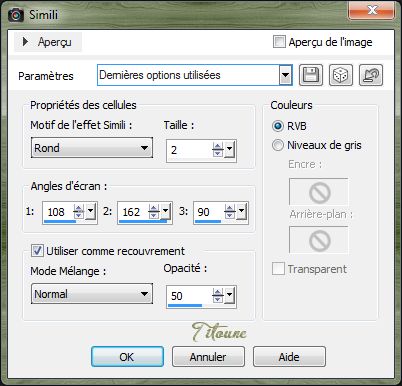
Selecciones_ Anular selección
35.-
Efectos_ Efectos 3D_ Biselado interior

Efectos_ Efectos 3D_ Sombra en el color #3a3a1a
3, 3, 50, 15
Repetir la sombra con los valores en negativo H & V -3
Firmar vuestro trabajo en nueva capa
Capas_ Fusionar visibles
Opcional
Efectos_ Complementos_ Xero / Bad Dream
Valores por defectos
Deberías tener esto:

Guardar en formato Jpg optimizado
Hemos terminado nuestro trabajo
Espero que hayas disfrutado haciéndolo tanto como Titoune creándolo
Si tienes algún problema contacta con Titoune o en el correo de la web
El grupo PSP de Titoune
La Danse des Pinceaux
Titoune
Creado el 29 de Octubre de 2013